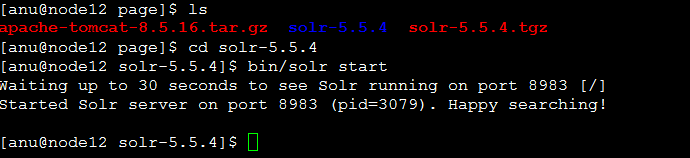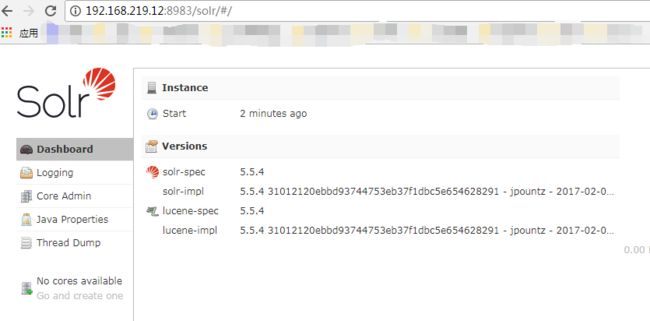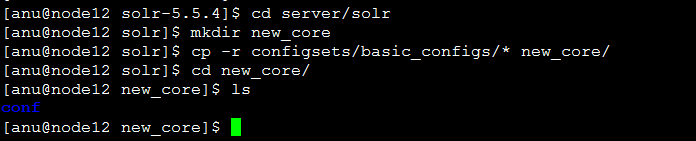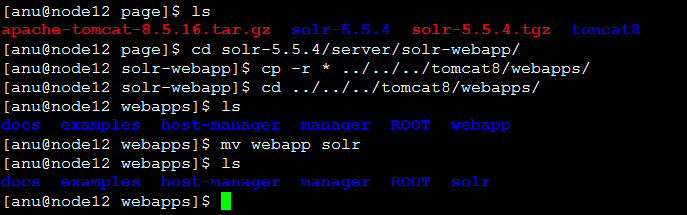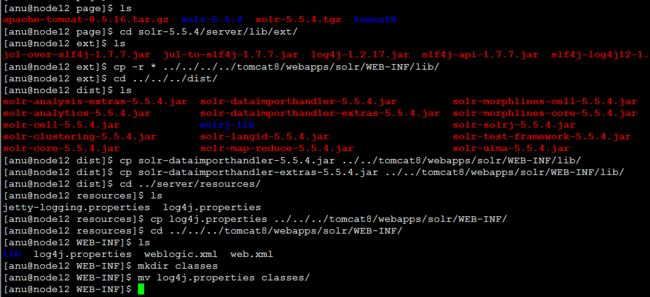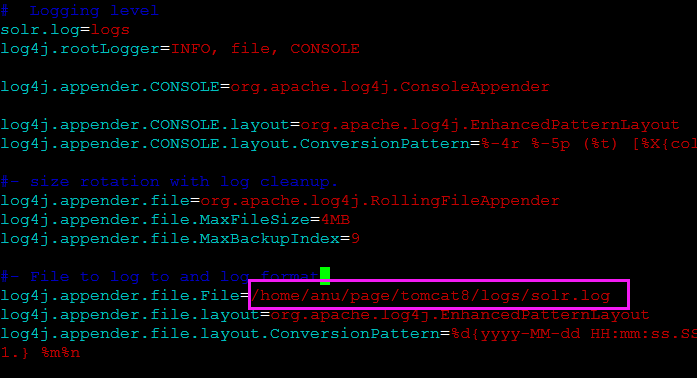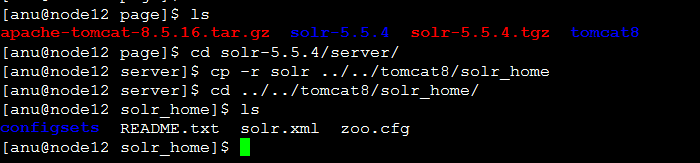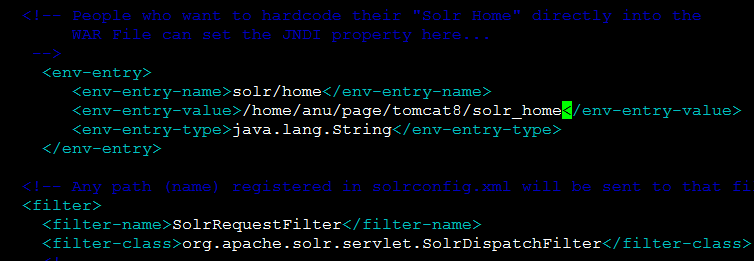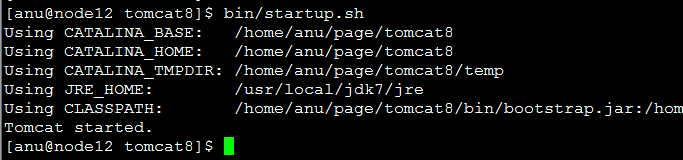Solr5.5.4单机部署
Solr5和Solr4有很大区别,最为明显的就是Solr5已经可以独立部署,从Solr5开始,Solr已经不再以war包形式部署,Solr已经成为了一个独立的java服务端应用,已经包括了start和stop脚本,并支持Unix和Windows平台部署。具体想了解Solr5和Solr4的区别可以看一下:http://blog.csdn.net/jiangchao858/article/details/53292981
就算是Solr5版本中的小版本之间部署也有一定差别,本次部署以Solr5.5.4部署在Redhat6.5为例详细讲解一下Solr5.5.4单机部署,下面分别给出两种部署,一种使用独立部署,另一种与tomcat结合使用tomcat部署
一、Solr5.5.4独立部署,使用默认Jetty启动
1、准备条件
-
- JDK1.7以上
- Solr5.5.4部署包(solr-5.5.4.tgz 大约130M)
2、上传Solr5.5.4安装包,使用tar命令解压并启动
启动后就可以在浏览器中输入:http://192.168.219.11:8983/solr/ 自己把对应的IP替换成本地法人IP
3、访问http://192.168.219.11:8983/solr/admin.xml 可以看到Solr的图像化界面,但是我们的core还是空的,需要手动创建。
-
- 首先,在./solr-5.5.4/server/solr 目录下创建一个新的文件夹new_core,以new_core作为core的名字,
- 其次,将./solr-5.5.4/server/solr/configsets/basic_configs 下面的所有文件复制到新建的new_core下面
- 然后进入管理页面点击“Core Admin”,配置name、instanceDir等信息,如下配置:
这样简单配置后我们单机班的Solr就大功告成啦,后面再详细说一下使用java工程中使用Solr。
4、关闭Solr直接进入./solr-5.5.4/bin 下面,执行 ./solr stop 即可
二、Solr5.5.4集成Tomcat8部署
1、准备条件
-
- JDK1.7以上
- Solr5.5.4部署包(solr-5.5.4.tgz 大约130M)
- Tomcat8部署包 (apache-tomcat-8.5.16.tar.gz)
2、上传Solr5.5.4和Tomcat 部署包并解压使用
3、在Solr5之前好像都还存在solr.war包,对于Solr5以后就不存在这个war包了,它已经解压到./solr-5.5.4/server/solr-webapp 目录下了,那就将这个文件夹下面的webapp复制到./tomcat8/webapps 下面,并将webapp改名为solr。
4、日志处理
首先,将./solr-5.5.4/server/lib/ext/ 目录下的5个jar包复制到./tomcat8/webapps/solr/WEB-INF/lib/ 路径下;
其次,将./solr-5.5.4/dist/ 目录下的solr-dataimporthandler-5.5.4.jar 和solr-dataimporthandler-extras-5.5.4.jar也拷贝到./tomcat8/webapps/solr/WEB-INF/lib/ 路径下;
然后,再将./solr-5.5.4/server/resources/ 目录下的 log4j.properties 拷贝到./tomcat8/webapps/solr/WEB-INF/classes 下面,这里面的classes文件夹本来不存在,需要手动创建。
最后,编辑log4j.properties,将 log4j.appender.file.File=${solr.log}/solr.log 修改成自己指定的log文件存储路径,然后保存即可
5、配置solr_home
首先, 在磁盘任意位置新建目录,取名solr_home,本人直接将这个目录建在tomcat里面
其次,将./solr-5.5.4/server/solr 下的整个solr文件夹下的所有文件都复制到solr_home下面
然后,编辑./tomcat8/webapps/solr/WEB-INF/web.xml文件
最后,将web.xml 中
<env-entry> <env-entry-name>solr/homeenv-entry-name> <env-entry-value>/home/anu/page/tomcat8/solr_homeenv-entry-value> <env-entry-type>java.lang.Stringenv-entry-type> env-entry>
6、我们所有solr_home下面的内容都是复制./solr-5.5.4/server/solr 目录下的,然后在solr_home目录下创建一个新的文件夹new_core,作为core使用,然后将./solr_home/configsets/basic_configs 目录下的所有文件都复制到我们新建的new_core 下面。
7、启动tomcat,配置Solr的core
8、使用浏览器访问http://192.168.219.12:8080/solr/admin.html#/,可以看到Solr的管理页面,刚刚安装后的Solr中的core还是空的,我们需要手动配置一个core,点击“Core Admin”之后,在弹出的窗口中配置name、instanceDir等信息。
最后配置完成后,就出现这个页面,然后大家就可以开发使用啦